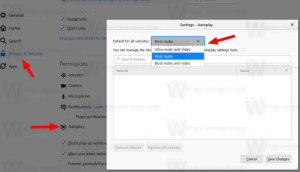Uvozite in izvozite zaznamke v datoteko HTML v Firefoxu
Kako uvoziti in izvoziti zaznamke v datoteko HTML v Firefoxu
Če imate v brskalniku Mozilla Firefox veliko zaznamkov, bi jih morda zanimali izvoz v datoteko HTML. To je izjemno uporabno, saj lahko imate varnostno kopijo svojih zaznamkov. Prav tako lahko to datoteko pozneje odprete na drugem računalniku ali mobilni napravi, kjer Firefox ni nameščen. Datoteko HTML lahko uvozite tudi v drug brskalnik na istem računalniku ali drugi napravi.
Firefox je priljubljen spletni brskalnik z lastnim mehanizmom za upodabljanje, kar je zelo redko v svetu brskalnikov, ki temeljijo na Chromiumu. Od leta 2017 ima Firefox Quantum motor, ki je opremljen z izpopolnjenim uporabniškim vmesnikom s kodnim imenom "Photon". Brskalnik ne vključuje več podpore za dodatke, ki temeljijo na XUL, zato so vsi klasični dodatki opuščeni in nezdružljivi. Glej
Mora imeti dodatke za Firefox Quantum
Zahvaljujoč spremembam v motorju in uporabniškem vmesniku je brskalnik neverjetno hiter. Uporabniški vmesnik Firefoxa je postal bolj odziven in se tudi opazno hitreje zažene. Motor upodablja spletne strani veliko hitreje kot kadar koli v dobi Gecko.
Večina priljubljenih brskalnikov podpira uvoz zaznamkov iz datoteke HTML. Brskalnikom je všeč Microsoft Edge, Google Chrome, in internet Explorer vam bo to omogočilo.
Če želite izvoziti zaznamke v datoteko HTML v Firefoxu,
- Odprite Mozilla Firefox.
- Kliknite na Knjižnica > Zaznamki gumb v orodni vrstici. Prav tako lahko izberete Knjižnica > Zaznamki iz glavnega menija.
- Kliknite na Pokaži vse zaznamke. Nasvet: bližnjica na tipkovnici Ctrl + Shift + B neposredno odpre Vsi zaznamki pogled.
- Kliknite na Uvoz in varnostno kopiranje spustni meni.
- Izberite Izvozi zaznamke v HTML.
- Pomaknite se do mape po vaši izbiri, določite želeno ime datoteke in kliknite Shrani.
- Zdaj lahko zaprete Knjižnica pogovorno okno.
Končali ste. Vaši zaznamki so zdaj izvoženi v datoteko.
Če želite uvoziti zaznamke iz datoteke HTML v Firefoxu,
- Odprite Mozilla Firefox.
- Kliknite na Knjižnica > Gumb Zaznamki v orodni vrstici, nato kliknite na Pokaži vse zaznamke. Ali pa preprosto pritisnite Ctrl + Shift + B da neposredno odprete Vsi zaznamki pogled.
- Kliknite na Uvoz in varnostno kopiranje spustni meni.
- Izberite Uvozite zaznamke iz HTML.
- Poiščite datoteko HTML z izvoženimi zaznamki.
- Kliknite na Odprto. To bo uvozilo zaznamke v Firefox iz izbrane datoteke HTML.
To je to!